Como Limpar o Cache no Google Chrome
- Abra o Google Chrome no seu computador e clique no botão de três pontinhos no canto superior direito da tela.
- Selecione Limpar dados de navegação.

- Na janela pop-up, escolha um período de tempo. Observe que a opção Todo o tempo limpa todo o histórico de navegação, cookies e arquivos em cache.
- Marque ou desmarque as caixas de acordo com o que você deseja limpar. As opções incluem Histórico de navegação, Cookies e outros dados do site e Imagens e arquivos armazenados em cache. Para limpar apenas o cache, marque a opção Imagens e arquivos armazenados em cache.

- Clique em Remover dados.
Como Limpar Cache no Mozilla Firefox
- Abra o Mozilla Firefox no seu computador e clique nas três linhas horizontais no canto superior direito da tela.
- Selecione Configurações.
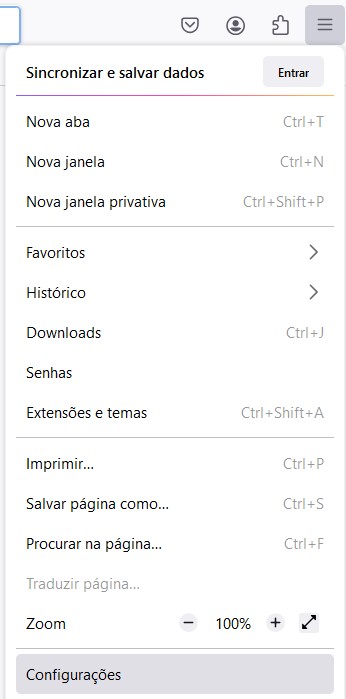
3. Clique em Privacidade e segurança.
- Role para baixo até a seção Cookies e dados do site e clique em Limpar Dados….
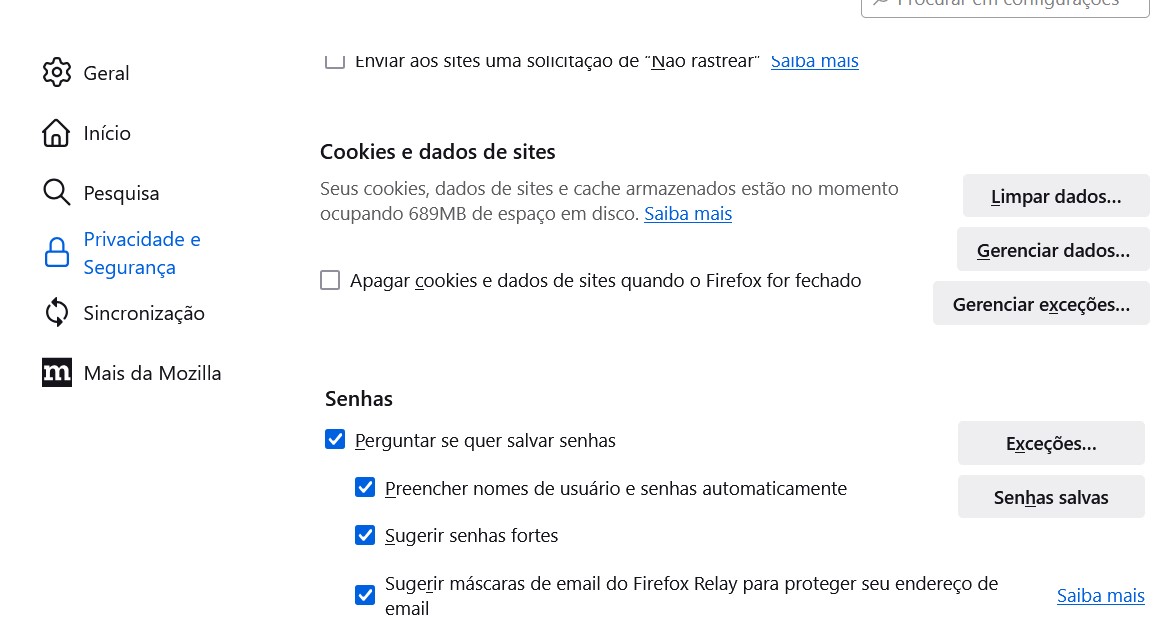
- Marque as caixas Cookies e Dados do site e Conteúdo da Web armazenado em cache para limpar ambas, ou escolha uma para limpar apenas o cache ou os cookies, conforme mostrado abaixo.
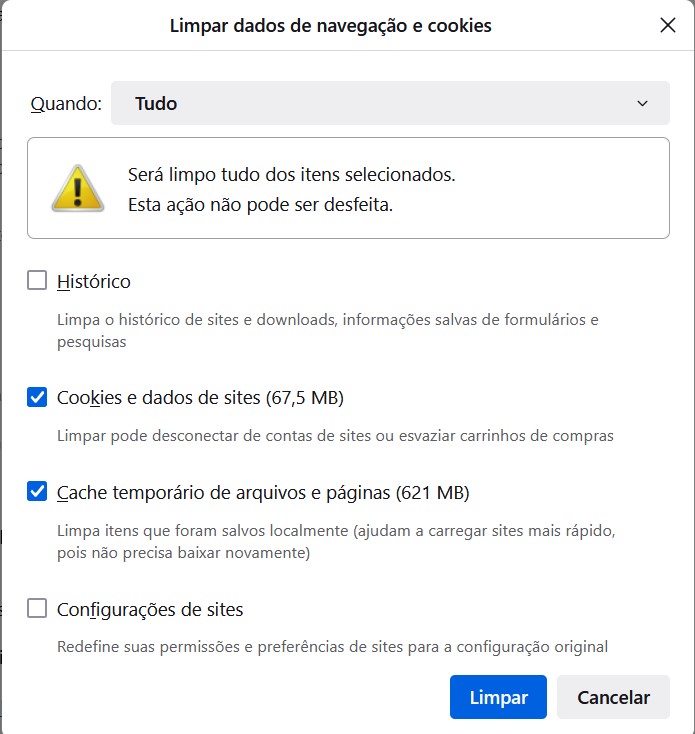
- Clique no botão Limpar para confirmar a exclusão do cache do Firefox.
Como Limpar Cache no Microsoft Edge
- Abra o Microsoft Edge, clique no ícone do menu de três pontos no canto superior direito e selecione Configurações.
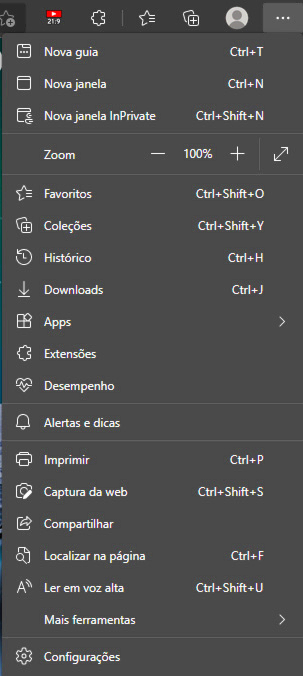
- Clique em Privacidade, Pesquisa e Serviços.
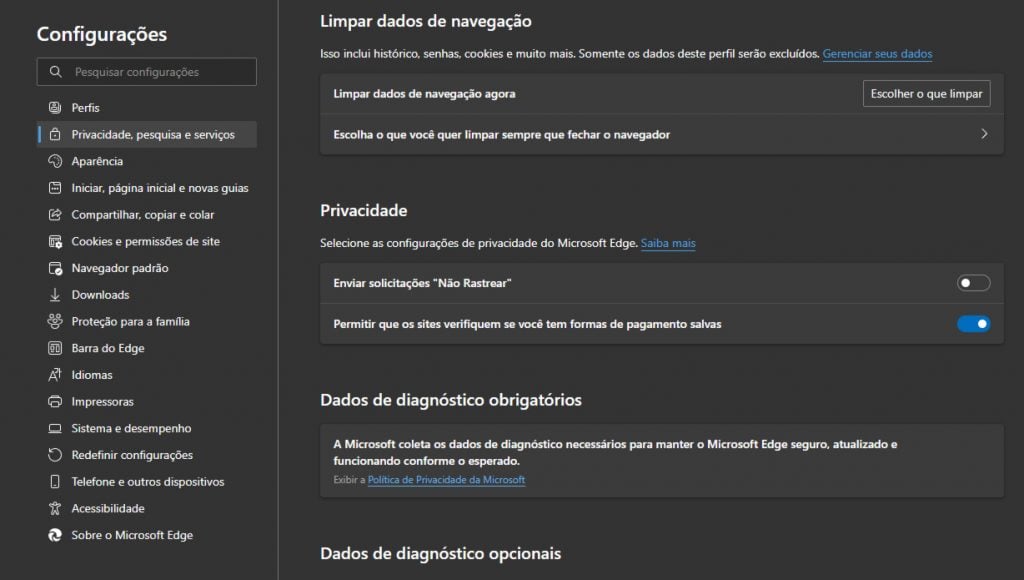
- Na seção Limpar dados de navegação, clique em Escolher o que limpar.
- Na janela pop-up Limpar dados de navegação, especifique o intervalo de tempo e quais dados de navegação você deseja limpar. As opções incluem Dados de navegação, Histórico de downloads, Cookies e outros dados do site e Arquivos e imagens em cache. Certifique-se de que a caixa de seleção ao lado de Arquivos e imagens em cache esteja selecionada.
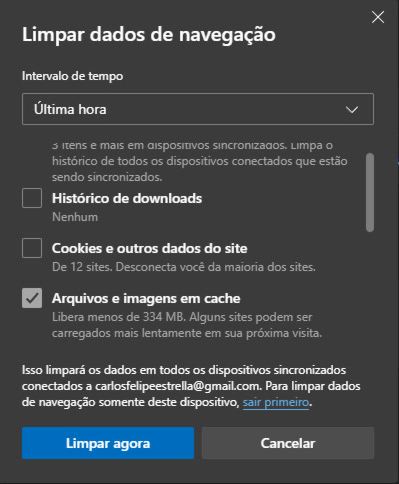
- Clique em Limpar agora para limpar o cache.